
时间:2018-12-10 23:25:45 来源:www.windows10xt.com 作者:win10
长时间的使用电脑,电脑会堆存很多垃圾,内存占用过高,定期的对win10系统进行优化是解决win10系统卡顿的方法之一。现在使用win10系统的人越来越多,有没有什么方法能让win10开机飞快,运行效率更高,操作起来丝毫不卡顿吗?
win怎么进行优化呢?今天,我就来告诉大家关于优化win10系统一些小方法。
一、卸载应用
1.首先,从开始菜单进入到设置中。
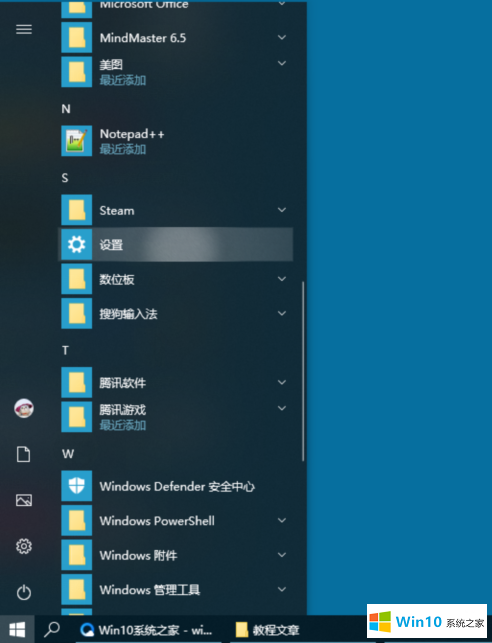
2.进入“系统”,然后选择“应用和功能”,在这里我们可以卸掉掉我们平时不用的系统自带应用和功能,另外在“设置”中,还有很多选项可以根据自己的电脑使用情况对win10系统进行瘦身哦。
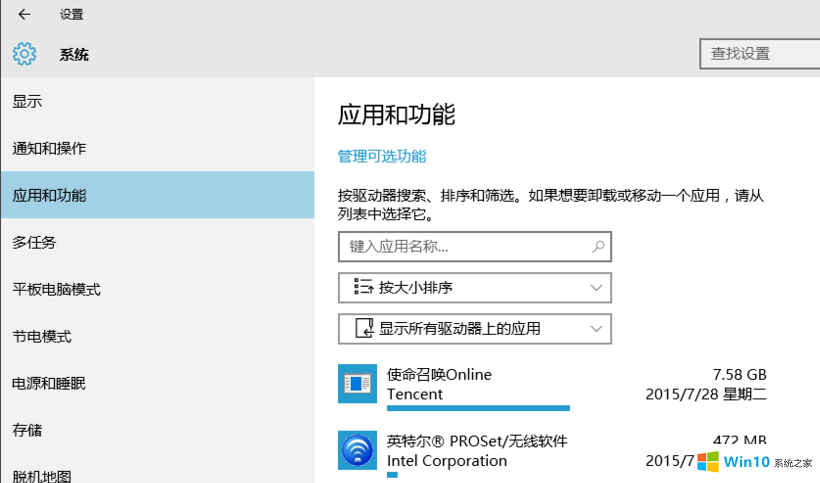
二、关闭优化驱动器
1.双击打开“我的电脑”,任意选择一个磁盘,右键单击一下选择其“属性”。
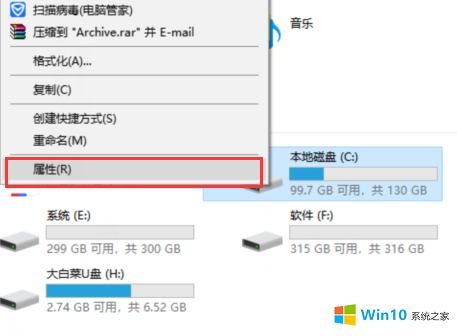
2.移动到“工具”选项中,我们可以点击“优化”对驱动器进行优化和碎片整理。
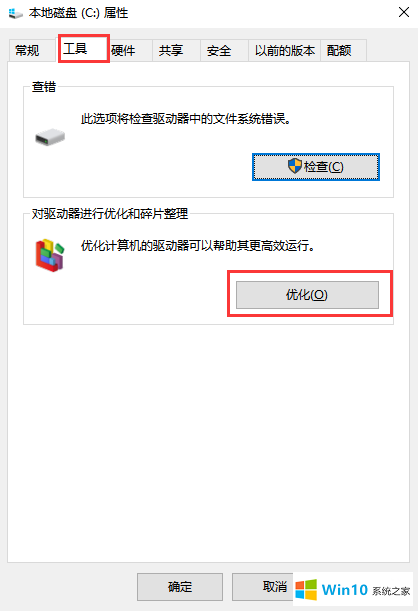
3.点击下方的“更改设置”,取消之前进行的计划。针对win10的驱动器优化,我们只需要两个月执行一次计划即可,频繁的每周进行优化其实是导致电脑的硬盘磨损的。
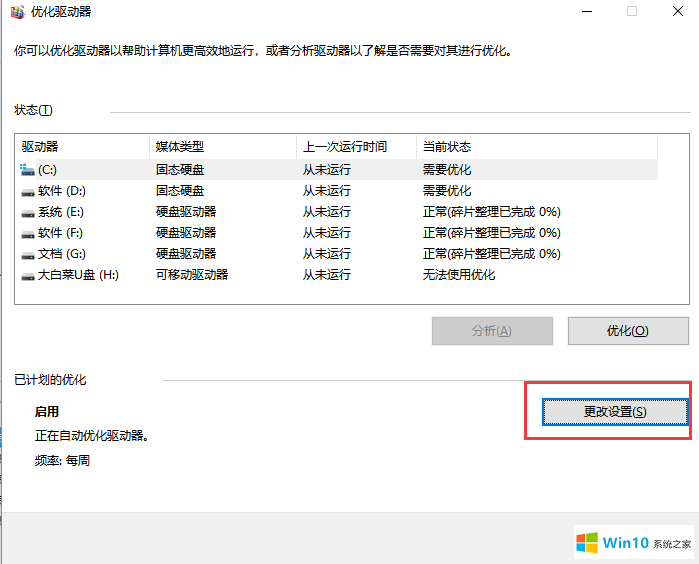
三、关闭win10的IPV6服务
1.在这里需要告诉大家,如果您的网络运营商没有给您分配IPV6地址,我们就可以关闭系统的IPV6服务。
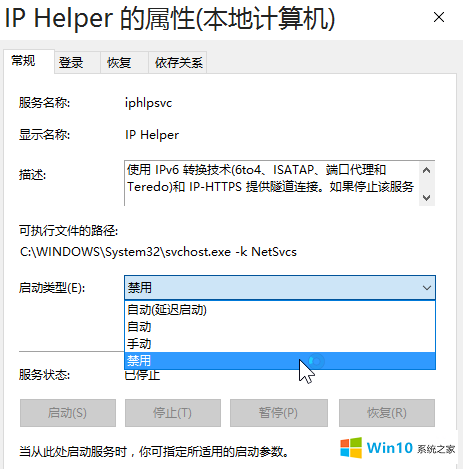
2.右键单击“此电脑”选择“管理”,在左边的“服务”选项中,右键点击“IPHelper”,然后选择其“属性”,将其启动类型更改为“禁用”就可以了。
四、关闭UAC用户账户控制账户。
在这里科普一下什么是用户账号控制(UAC),它专门用来拦截我们平时可能会危害到系统的操作,所以说这样在一定程序上可能会影响到我们的用户体验,稍微懂一点电脑的用户可以选择关闭UAC,如果是电脑小白的话不建议关闭。关闭用户账户控制账户的操作如下:
1.进入到win10系统的控制面板中,点击“用户账户”。
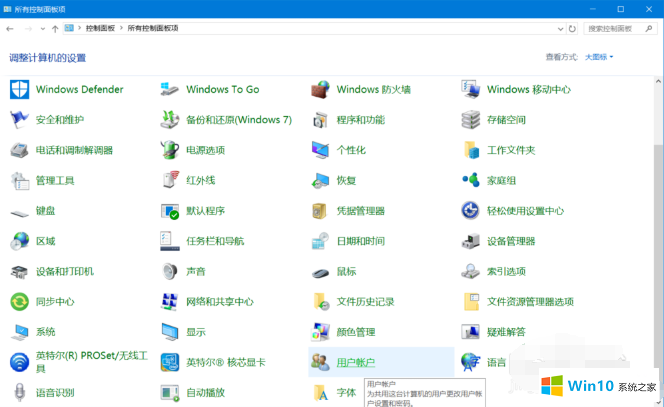
2.在“更改账户信息”中,选择下方的“更改用户账户控制设置”。
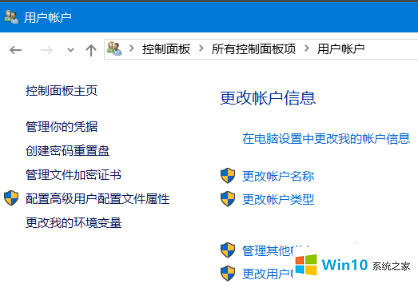
3.将“始终通知”和“从不通知”中的滑块滑到底,然后确定即可。
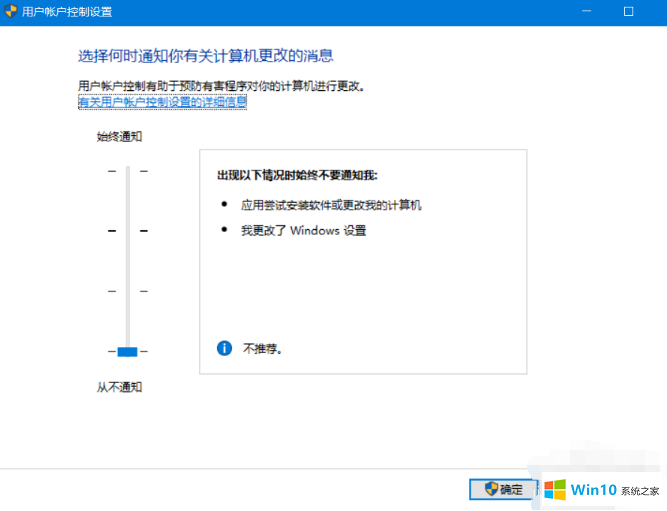
以上就是优化win10系统的四个方法了。总结一下,有卸载应用、关闭优化驱动器、关闭win10的IPV6服务、以及关闭UAC用户账户控制账户。可以根据自己的win10系统使用习惯适当进行设置哦。